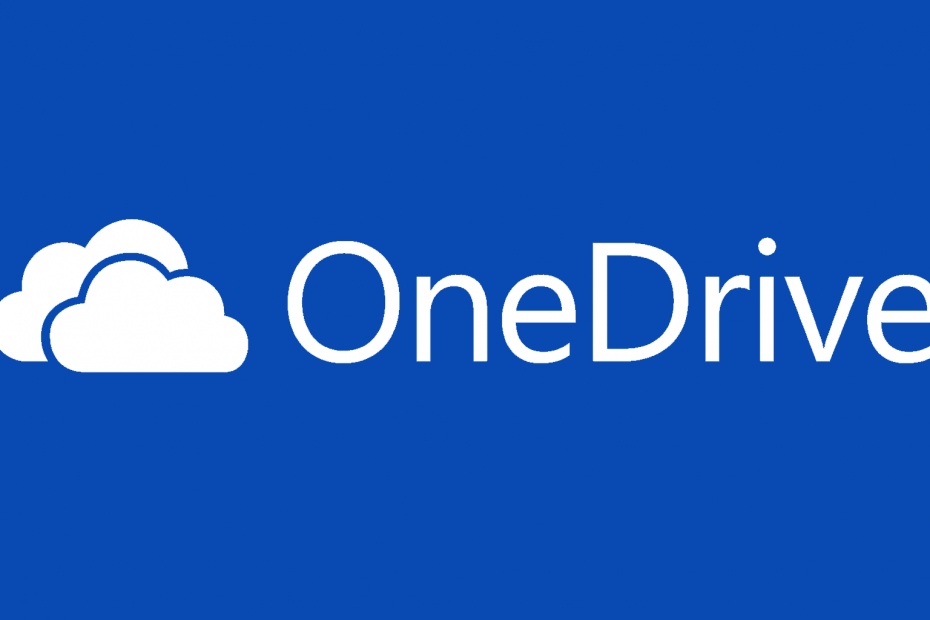Επανεγκαταστήστε το OneDrive όταν αντιμετωπίσετε αυτό το σφάλμα
- Η πρόσβαση στο OneDrive με VPN μπορεί εύκολα να επιλύσει το σφάλμα 0x8004deea, εάν προκαλείται από αποκλεισμό τοποθεσίας.
- Βεβαιωθείτε ότι έχετε δημιουργήσει αντίγραφα ασφαλείας του υπολογιστή σας πριν κάνετε αλλαγές στο μητρώο.
- Η διαγραφή των κλειδιών μητρώου του OneDrive συχνά επιλύει το σφάλμα για τους περισσότερους χρήστες.

ΧΕΓΚΑΤΑΣΤΑΣΗ ΚΑΝΟΝΤΑΣ ΚΛΙΚ ΣΤΟ ΑΡΧΕΙΟ ΛΗΨΗΣ
- Κατεβάστε το DriverFix (επαληθευμένο αρχείο λήψης).
- Κάντε κλικ Εναρξη σάρωσης για να βρείτε όλα τα προβληματικά προγράμματα οδήγησης.
- Κάντε κλικ Ενημέρωση προγραμμάτων οδήγησης για να αποκτήσετε νέες εκδόσεις και να αποφύγετε δυσλειτουργίες του συστήματος.
- Έγινε λήψη του DriverFix από 0 αναγνώστες αυτόν τον μήνα.
Το OneDrive είναι ένα από τα περισσότερα δημοφιλείς υπηρεσίες κοινής χρήσης εικονικών αρχείων και συνεργατικών υπηρεσιών διαθέσιμο στους χρήστες του Office 365. Ωστόσο, η εφαρμογή μαστίζεται από προβλήματα ασφάλειας και διαχείρισης, τα οποία οδηγούν σε μόνιμο σφάλμα συγχρονισμού.
Ο κωδικός σφάλματος 0x8004deea εμποδίζει τους χρήστες να έχουν πρόσβαση στις λειτουργίες συγχρονισμού του OneDrive. Εάν αντιμετωπίζετε αυτήν τη στιγμή αυτό το σφάλμα, διαβάστε αυτό το άρθρο που παρέχει τα βήματα που θα σας βοηθήσουν να διορθώσετε τον κωδικό σφάλματος 0x8004deea.
- Τι προκαλεί τον κωδικό σφάλματος Onedrive 0x8004deea;
- Πώς μπορώ να διορθώσω τον κωδικό σφάλματος Onedrive 0x8004deea;
- 1. Αποσυνδέστε τον υπολογιστή σας
- 2. Επαναφέρετε το OneDrive
- 3. Επανεγκαταστήστε το OneDrive
- 4. Διαγράψτε το σύνολο κλειδιών μητρώου του OneDrive
Τι προκαλεί τον κωδικό σφάλματος Onedrive 0x8004deea;
Ακολουθούν μερικές από τις κοινές αιτίες του κωδικού σφάλματος 0x8004deea:
- Ανεπαρκής πρόσβαση – Οι περισσότερες εταιρείες δομούν τα δίκτυά τους με τρόπο που εμποδίζει όλους τους χρήστες να έχουν ίση πρόσβαση. Το σφάλμα 0x8004deea μπορεί να ενεργοποιηθεί εάν δεν έχουν τα σωστά δικαιώματα για να συγχρονίσετε αρχεία στον υπολογιστή σας.
- Ελαττωματικό λογισμικό: Εάν το λογισμικό OneDrive σας είναι κατεστραμμένο ή ξεπερασμένο, μπορεί να οδηγήσει σε πιθανά λειτουργικά σφάλματα όπως το 0x8004deea.
- Χρόνος διακοπής λειτουργίας διακομιστή: Στη διάρκεια συντήρηση του διακομιστή, οι χρήστες δεν μπορούν να έχουν πρόσβαση στον ιστότοπο ή την εφαρμογή υπό συντήρηση. Εάν λαμβάνετε τον κωδικό σφάλματος 0x8004deea, οι διακομιστές της Microsoft ενδέχεται να βρίσκονται υπό συντήρηση.
- Περιορισμοί τοποθεσίας: Σε πολύ σπάνιες περιπτώσεις, οι χρήστες σε συγκεκριμένες τοποθεσίες έχουν αναφέρει ότι δεν μπορούν να συγχρονίσουν αρχεία.
Πώς μπορώ να διορθώσω τον κωδικό σφάλματος Onedrive 0x8004deea;
Πριν προχωρήσουμε σε πιο προηγμένες λύσεις, ακολουθούν μερικές γρήγορες επιδιορθώσεις που μπορείτε να δοκιμάσετε:
- Κλείστε και επανεκκινήστε το OneDrive.
- Κάντε επανεκκίνηση του υπολογιστή σας.
- Χρησιμοποιήστε ένα VPN για να δείτε εάν ένα μπλοκ τοποθεσίας ενεργοποιεί το σφάλμα.
- Κάνε κλικ στο εικονίδιο OneDrive στο κάτω μέρος του Γραμμή εργασιών επιφάνειας εργασίας για να ανοίξετε το OneDrive.
- Στη συνέχεια, κάντε κλικ στο Βοήθεια και Ρυθμίσεις και επιλέξτε Ρυθμίσεις.

- Κάντε κλικ στο Αποσυνδέστε αυτόν τον υπολογιστή και επαναλάβετε το βήμα για να επανασυνδέσετε τον υπολογιστή.

Η αποσύνδεση του υπολογιστή σας θα ανανεώσει την πύλη συγχρονισμού με το κλειδί μητρώου, επιτρέποντάς σας να παρακάμψετε το πρόβλημα συγχρονισμού στο OneDrive.
2. Επαναφέρετε το OneDrive
- Πάτα το Windows πλήκτρο + R να ανοίξει το Τρέξιμο παράθυρο διαλόγου, πληκτρολογήστε wsreset.exeκαι κάντε κλικ Εντάξει.

- Αυτό θα ανοίξει ένα κενό παράθυρο της γραμμής εντολών. το παράθυρο θα κλείσει αυτόματα μετά από περίπου δέκα δευτερόλεπτα.
- Ελέγξτε αν το OneDrive συγχρονίζει τώρα αρχεία.
- Εάν το σφάλμα παραμένει, αντιγράψτε και επικολλήστε τα παρακάτω στο πλαίσιο διαλόγου εκτέλεσης και κάντε κλικ Εντάξει:
%localappdata%\Microsoft\OneDrive\onedrive.exe /reset
- Στη συνέχεια, πατήστε το Windows κλειδί, τύπος OneDrive, και χτυπήστε Εισαγω για να εκκινήσετε την εφαρμογή με μη αυτόματο τρόπο.
Η επαναφορά του OneDrive διαγράφει το αρχείο DAT και αποθηκεύει τις ρυθμίσεις στο δίσκο. Μόλις γίνει επανεκκίνηση του OneDrive, ελέγχει το μητρώο για να δει εάν έχει πραγματοποιηθεί η επαναφορά και, στη συνέχεια, δημιουργεί ξανά το αρχείο DAT. Αυτό μπορεί να βοηθήσει στη διόρθωση σφαλμάτων όπως το 0x8004deea.
3. Επανεγκαταστήστε το OneDrive
- Πάτα το Windows πλήκτρο + Εγώ να ανοίξει το Ρυθμίσεις εφαρμογή.
- Κάντε κλικ στο Εφαρμογές και επιλέξτε Εγκατεστημένες εφαρμογές.

- Στο δεξιό τμήμα του παραθύρου, κάντε κλικ στη γραμμή αναζήτησης και πληκτρολογήστε OneDrive. Κάντε κλικ στο εμφανιζόμενο αποτέλεσμα και επιλέξτε Απεγκατάσταση.

- Μόλις απεγκατασταθεί η εφαρμογή, πατήστε το Windows κλειδί, τύπος Microsoft Store και χτυπήστε Εισαγω.
- Στη συνέχεια, εντοπίστε τη γραμμή αναζήτησης στο Microsoft Store παράθυρο και πληκτρολογήστε OneDrive.
- Τώρα, κάντε κλικ στην εφαρμογή OneDrive και κάντε κλικ στο Παίρνω κουμπί.

- Περιμένετε μέχρι να εγκατασταθεί η εφαρμογή και εκκινήστε την για να ελέγξετε εάν το σφάλμα έχει διορθωθεί.
4. Διαγράψτε το σύνολο κλειδιών μητρώου του OneDrive
- Πάτα το Windows πλήκτρο + R, τύπος regedit στο παράθυρο διαλόγου και πατήστε Εισαγω να ανοίξει το Επεξεργαστής Μητρώου.
- Στο μητρώο των Windows, αντιγράψτε και επικολλήστε την ακόλουθη εντολή στη γραμμή αναζήτησης του προγράμματος επεξεργασίας και πατήστε Εισαγω:
HKEY_LOCAL_MACHINE\SOFTWARE\Policies\Microsoft\OneDrive
- Κάντε κλικ Επεξεργασία και επιλέξτε Νέος. Κάντε κλικ στο Κλειδί και αποθηκεύστε το νέο όνομα κλειδιού ως AllowTenantList.
- Μόλις ανοίξει το νέο κλειδί, κάντε δεξί κλικ και επιλέξτε Νέος. Κάντε κλικ στο Τιμή συμβολοσειράςκαι πληκτρολογήστε το δικό σας ταυτότητα ενοικιαστή, το οποίο μπορείτε να βρείτε στο Azure AD.

- Στη συνέχεια, κλείστε τον Επεξεργαστή Μητρώου και ελέγξτε εάν το σφάλμα έχει διορθωθεί.
Αν είσαι ακόμα δεν είναι δυνατός ο συγχρονισμός των αρχείων σας Λόγω του 0x8004deea, η τελευταία σας επιλογή είναι να διαγράψετε ολόκληρο το σύνολο κλειδιών μητρώου του OneDrive και να δημιουργήσετε νέα. Αυτή η μέθοδος είναι αρκετά αποτελεσματική και συχνά επιλύει το σφάλμα για πολλούς χρήστες.
- USB συσκευής WD SES: Το πρόγραμμα οδήγησης συσκευής δεν βρέθηκε [Επιδιόρθωση]
- Σφάλμα επικοινωνίας με την υπηρεσία προσθηκών στο ChatGPT [Διόρθωση]
- Το WordPad δεν ανοίγει; 4 τρόποι για να το διορθώσετε
Εάν το OneDrive δεν μπορεί να συγχρονίσει, ολόκληρη η λειτουργία της εφαρμογής καθίσταται άχρηστη. Ευτυχώς, αυτό το άρθρο παρέχει τα απαραίτητα βήματα για να σας βοηθήσει να επιλύσετε τον κωδικό σφάλματος OneDrive 0x8004deea.
Εάν έχετε εναλλακτικές λύσεις που σας βοήθησαν να διορθώσετε το σφάλμα 0x8004deea στο παρελθόν, αφήστε τις στα παρακάτω σχόλια.
Έχετε ακόμα προβλήματα; Διορθώστε τα με αυτό το εργαλείο:
ΕΥΓΕΝΙΚΗ ΧΟΡΗΓΙΑ
Ορισμένα ζητήματα που σχετίζονται με το πρόγραμμα οδήγησης μπορούν να επιλυθούν πιο γρήγορα χρησιμοποιώντας ένα ειδικό εργαλείο. Εάν εξακολουθείτε να αντιμετωπίζετε προβλήματα με τα προγράμματα οδήγησης, απλώς πραγματοποιήστε λήψη DriverFix και να το θέσετε σε λειτουργία με λίγα κλικ. Μετά από αυτό, αφήστε το να αναλάβει και διορθώστε όλα τα λάθη σας σε χρόνο μηδέν!